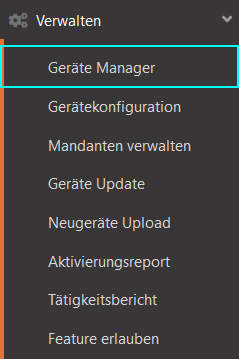
Klicken Sie im linken Menü auf Verwalten -> Geräte-Manager
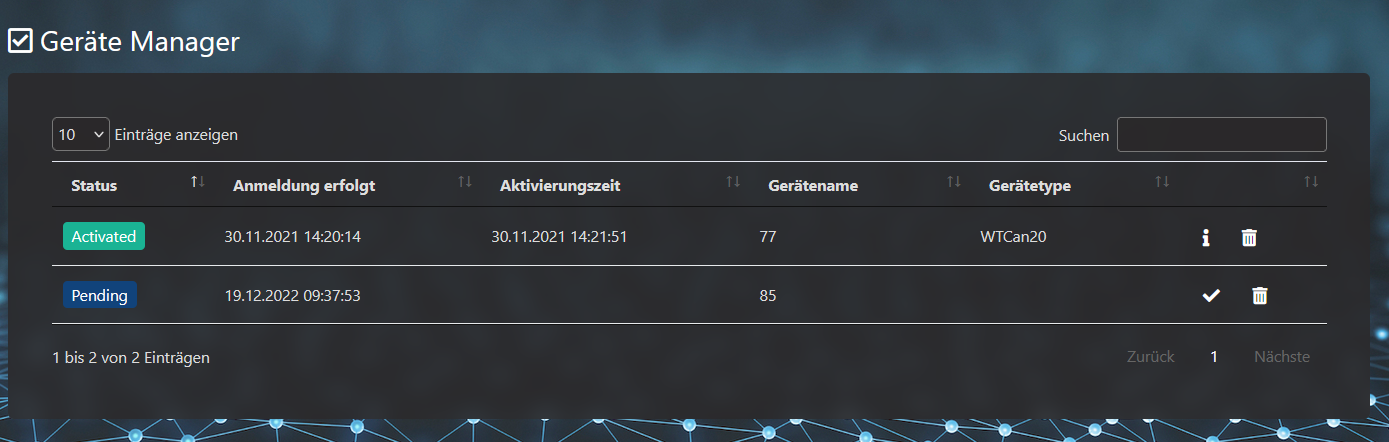
Hier werden die Geräte und deren Status, welche dem ausgewählten Mandanten zugeordnet sind, angezeigt.
-
Status
-
Activated (Aktiviert)
-
Das Gerät ist aktiviert und in der Geräteliste.
-
-
Pending (Ausstehend)
-
Das Gerät wurde hochgeladen und wartet auf seine Aktivierung.
-
Anmeldung Erfolgt
Gibt an, wann das Gerät hochgeladen wurde (Angabe in GMT)
-
Aktivierungszeit
Gibt an, wann das Gerät aktiviert wurde (Angabe in GMT)
-
Gerätename (ID)
Die ID des Gerätes
-
Gerätetype
Gibt an, um welche Art von Gerät es sich handelt.
Neu hochgeladene Geräte erscheinen hier erst, nachdem diese eine Verbindung ins IoT aufgebaut haben
Gerät aktivieren
Klicken Sie auf das Start/Play-Symbol bei dem Gerät, das Sie aktivieren möchten.
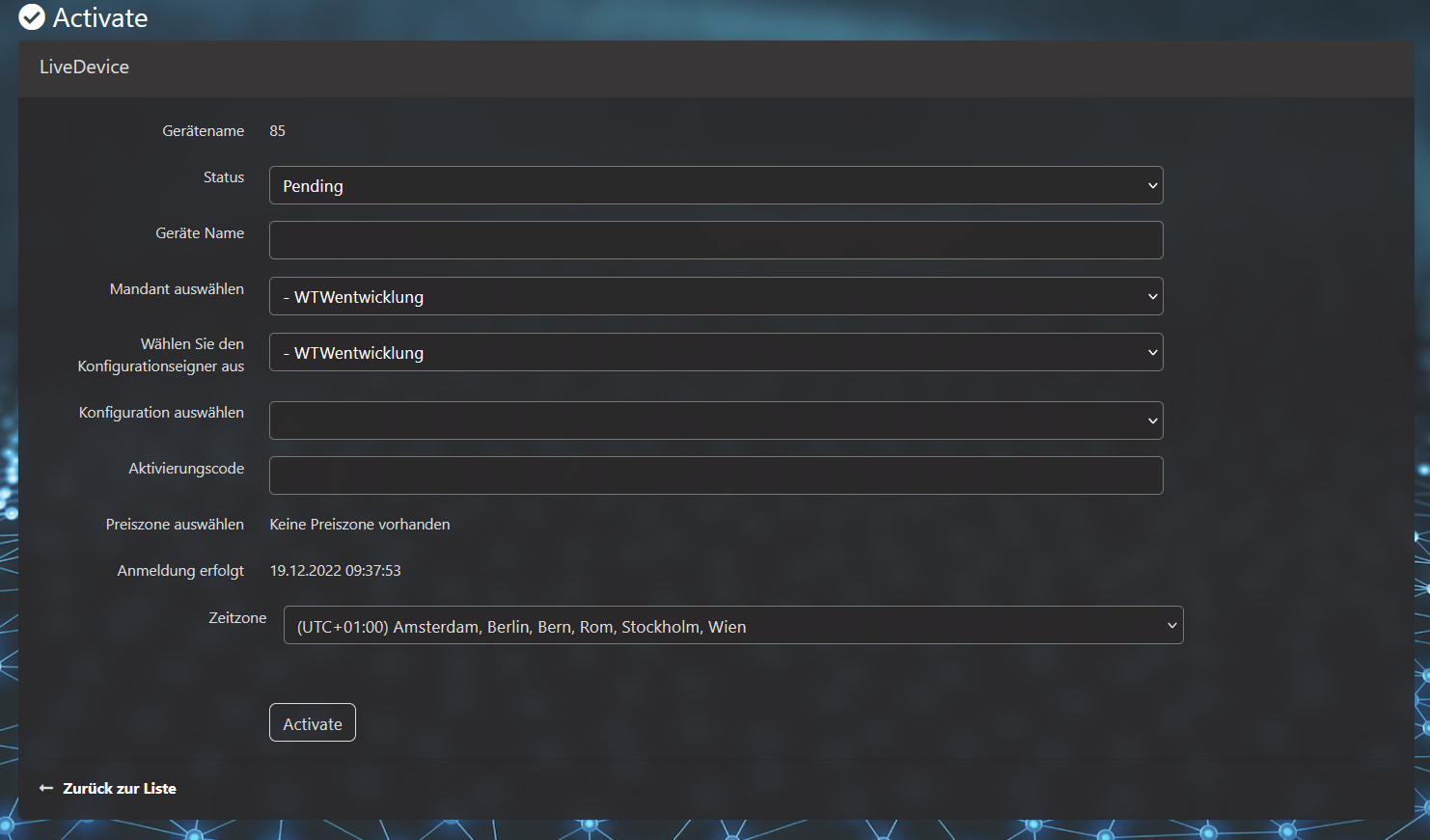
-
Status
Zeigt den derzeitigen Status des Gerätes (Für gewöhlich Pending („Ausstehend“)
-
Geräte Name
Geben Sie hier einen Namen für das neue Gerät ein
-
Mandant auswählen
Wählen Sie hier den Mandant, welchem Sie das Gerät zuordnen wollen.
-
Wählen Sie den Konfigurationseigner aus
Wählen Sie hier den Mandanten aus, unter welchem die Konfiguration hochgeladen wurde.
-
Konfiguration auswählen
Wählen Sie hier die entsprechende Konfiguration aus
-
Aktivierungscode
Geben Sie hier den mitgeschickten Aktivierungscode ein.
-
Preiszone auswählen
Geben Sie, falls vorhanden, die gewünschte Preiszone an.
-
Anmeldung erfolgt
Hier wird nochmals angezeigt, wann das Gerät hochgeladen wurde.
-
Zeitzone
Wählen Sie hier die Zeitzone für das Gerät aus.
Zum Abschluss klicken Sie auf „Activate“.
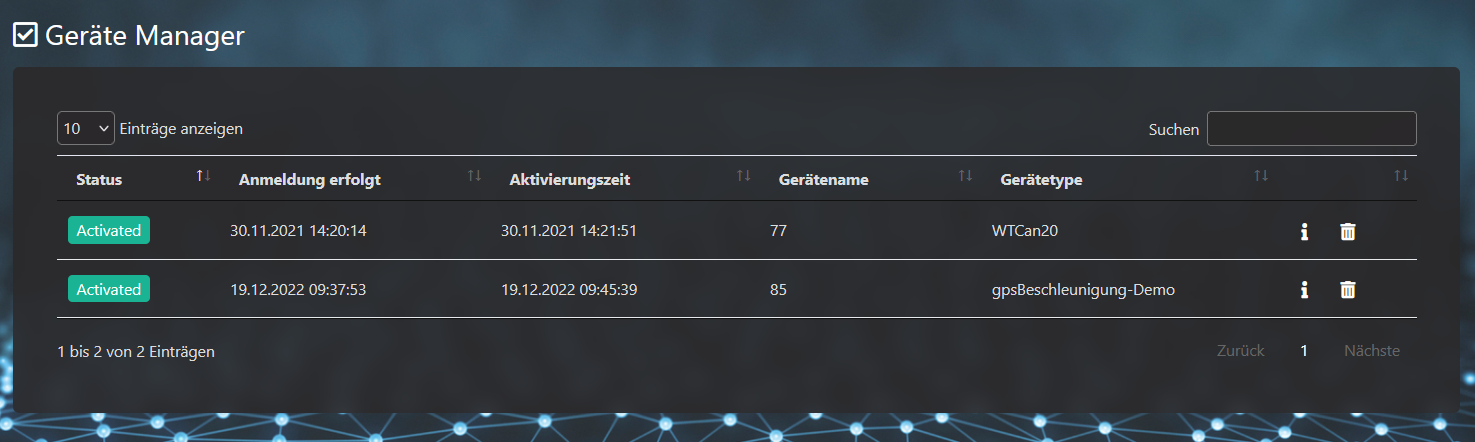
Wenn der Aktivierungscode korrekt eingegeben wurde, wird das Gerät mit den zuvor eingegebenen Einstellungen aktiviert und kann nun in der Geräteliste verwendet werden.
Wenn das Gerät während des Aktivierens offline ist, wird beim nächsten Internet-Verbindungsaufbau der Status wieder auf „Pending“ (Ausstehend) zurückgesetzt und der Aktivierungsprozess muss wiederholt werden.


